Win10笔记本设置按电源键关机的方法
使用win10笔记本的用户都知道开机状态下按下关机键会直接进入睡眠状态,重新唤醒后又可以使用。但是在Win10系统的台式机中我们按下电源按钮,电脑默认关机。有什么办法可让笔记本的电源按钮也变得和台式机一样按下后关机呢?下面小编就详细的为大家介绍 Win10笔记本设置按电源键关机的方法.
步骤:
1、在开始菜单上单击鼠标右键,在弹出的菜单中点击【电源选项】;
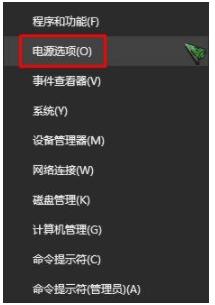
2、在电源选项界面点击【选择电源按钮的功能】;
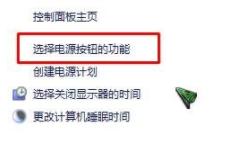
3、在下面【按电源按钮时】下拉菜单中选择【关机】,最后点击底部的【保存修改】按钮即可。
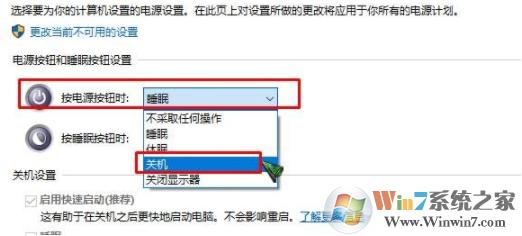
设置后,win10笔记本电脑按下电源按钮后就会自动关机了!
总结:以上就是 Win10笔记本设置按电源键关机的方法了,希望对大家有帮助。

 2019-12-06 10:45:34
2019-12-06 10:45:34




